Pedidos de Microfilmes On Line para Diretores
|
|
|
- Sebastião Marinho Bento
- 8 Há anos
- Visualizações:
Transcrição
1 Guia do Usuário Introdução O Guia do Usuário dos Pedidos de Microfilmes On-Line foi desenvolvido para ajudar os Diretores dos Centros de História da Família a entender os procedimentos e as diretrizes para a utilização do site. Sumário Introdução... 1 Ciclo do Pedido... 2 Autenticação do Diretor... 3 Definições das Situações dos Filmes... 3 Verificar a Situação de um Filme... 6 Marcar Filmes Como Recebidos... 8 Marcar Filmes Como Devolvidos Acrescentar Filmes Particulares ao Estoque do CHF Fazer Upload de Arquivo CSV Informações sobre Usuários do CHF Preço dos Microfilmes Estrutura do Preço Norma de Assistência ao Usuário Acordo para o Uso de Microfilmes Suporte do FamilySearch Pedidos de Microfilmes On-Line para Diretores março de 2011 Copyright 2011 IRI Página 1 de 22
2 Ciclo do Pedido Ao entrarem no sistema, os diretores podem pesquisar, ver a situação do histórico e as informações de contato de um determinado pedido. Podem ver também se algum item já foi recebido, devolvido ou se está em lista de espera. Para acessar o Painel de Administração para Solicitações de Filmes On-Line, vá para o site O ciclo de um pedido começa com a pesquisa de um microfilme ou uma microficha. Depois o filme é acrescentado ao carrinho de compras e o processo é concluído para o pagamento do filme. Uma vez que seu pedido tiver sido feito, ele é colocado em uma fila de processamento. Essa fila dá ao usuário 24 horas para cancelar o pedido caso ele tenha solicitado o filme errado ou decidido que não era mais necessário. Após 24 horas, o pedido é processado. Caso o filme esteja disponível, será enviado ao centro de história da família selecionado e o usuário receberá um notificando o envio. Se o empréstimo for por curto prazo, a data do envio marcará o início do período de empréstimo de 90 dias. Se o filme não estiver imediatamente disponível, será colocado em uma fila de espera e o usuário receberá um de notificação. Quando o microfilme for recebido no centro de história da família, o usuário será notificado por que o filme chegou e está pronto para ser visto. Sete dias antes de o filme precisar ser devolvido, o usuário receberá uma notificação de renovação. Então o usuário poderá renovar o filme por mais 60 dias ou devolvê-lo. Pedidos de Microfilmes On-Line para Diretores setembro de 2011 Copyright 2011 IRI Página 2 de 22
3 Autenticação do Diretor Existe uma seção administrativa especial para que diretores de centros consigam gerenciar seu estoque de microfilmes e seus usuários. É possível acessar a seção de administração pelo site Seu nome de usuário é seu endereço de do LDS Mail em um formato exclusivo. Por exemplo, se seu endereço de for ab_banff@ldsmail.net, seu nome de usuário será ab_banff_ldsmailnet. Deve-se por _ e remover o.. Se esquecer sua senha, clique em Esqueci Minha Senha e digite seu endereço de . Você receberá um com sua nova senha. Definições das Situações dos Filmes Certas informações não estão disponíveis no microfilme ou na microficha. Devido aos acordos contratuais com os detentores dos direitos autorais, alguns registros nos microfilmes ou nas microfichas podem não circular nos centros de história da família. O Catálogo da Biblioteca de História da Família deve indicar que determinado filme não circula no centro de história da família. Verifique o catálogo cuidadosamente antes de fazer o pedido. Definição dos Tipos de Empréstimo: O Empréstimo de Microfilme por Longo Prazo é aquele que não necessita de uma data determinada para devolução. Todas as solicitações de microfilmes são empréstimos por longo prazo. O Empréstimo por Curto Prazoé de 90 dias. Esses 90 dias incluem um período de empréstimo de 60 dias com mais 30 dias para o envio. Algumas áreas receberão o filme bem antes de 30 dias e terão mais tempo para vê-lo. O FamilySearch garante que o filme permanecerá no Centro em um prazo de 60 a 90 dias. Os 90 dias começam a ser contados a partir do momento em que o filme é marcado como enviado. O filme será devolvido quando o prazo de empréstimo de 90 dias vencer. O Empréstimo de Microfilme por Longo Prazo é aquele que não necessita de uma data determinada para devolução. As seguintes exceções podem fazer com que o filme seja devolvido ou não permitirão que ele seja solicitado: o O diretor determina que o filme não está mais sendo usado. o O microfilme tornou-se restrito e não está mais disponível para visualização. o O filme já existe no centro de história da família padrão do usuário. A Renovação de Empréstimo de Microfilme por Curto Prazo é feita quando o filme já está no centro ou biblioteca, emprestado por curto prazo. O pagamento desse empréstimo vai renová-lo por mais 60 dias, após a conclusão dos 90 dias originais. O Empréstimo de Microfilme por Longo Prazo converterá um empréstimo por curto prazo em um por longo prazo, sem data de devolução específica. As seguintes Pedidos de Microfilmes On-Line para Diretores setembro de 2011 Copyright 2011 IRI Página 3 de 22
4 exceções podem fazer com que o filme seja devolvido ou não permitirão que ele seja solicitado: o O diretor determina que o filme não está mais sendo usado. o O microfilme tornou-se restrito e não está mais disponível para visualização. o O filme já existe no centro de história da família padrão do usuário. Situação de todo o pedido: Pendente. Seu pedido não foi realizado por falta de informações ou fundos para o pagamento. A única forma de o pedido ser processado é pedir os itens novamente. Em processamento. Seu pagamento foi recebido e agora você tem 24 horas para cancelar o pedido. Solicitação Recebida. O pedido foi processado e está aguardando ser enviado ou está sendo solicitado no Cofre.Seu pedido foi recebido para ser processado. Ver Rastrear a situação de filmes ou itens do pedido abaixo para saber a situação que se aplica a cada filme do pedido. Cancelado. Você ou o FamilySearch cancelou o pedido inteiro. Para cancelar um pedido com sucesso, é necessário cancelá-lo em 24 horas desde o momento em que o pedido foi feito. Você deve esperar que o reembolso seja feito em até quatro dias úteis. No entanto, a transação pode não aparecer imediatamente em seu relatório. Será necessário verificar com seu banco. Atendido. Todos os filmes de seu pedido foram Recebidos, Devolvidos, Renovados ou Cancelados. Se todos os filmes do pedido tiverem sido cancelados, o pedido é cancelado em vez de ser atendido. Acompanhar a situação dos itens ou filmes pedidos: Pendente. Esse filme está esperando ser processado. Nenhuma medida ainda foi tomada. Solicitado. O pedido foi processado e está aguardando ser enviado ou uma cópia do filme está sendo criada. Lista de espera. Essa situação acontece quando fazemos a cópia do filme antes de enviá-lo. Esse processo pode levar até 90 dias para que o filme fique pronto para ser enviado. É enviado um de acompanhamento da situação para notificar o usuário sobre o atraso. Enviado. Essa situação acontece quando o filme foi enviado há 24 horas e está a caminho do centro de história da família local. Se o tipo de empréstimo for o por curto prazo, a data de devolução será de 90 dias após a data de envio. Você receberá uma notificação por . Recebido. O filme chegou ao centro de história da família selecionado. O envio pode levar até 30 dias, dependendo do local onde você mora.você receberá uma notificação por quando seu filme chegar. Pedidos de Microfilmes On-Line para Diretores setembro de 2011 Copyright 2011 IRI Página 4 de 22
5 Devolvido. O centro de história da família enviou o filme de volta para o FamilySearch. Ele não está mais no centro. Isso normalmente se aplica a empréstimos por curto prazo, mas também pode se aplicar aos de longo prazo quando são devolvidos. Uma semana antes da data de devolução, é enviado um para o usuário notificando-o de que a data para devolução do filme está próxima e que ele deve renovar o empréstimo. Cancelado. Os filmes podem ser cancelados pelo usuário dentro de 24 horas, quando a situação do pedido for mudada para Em Processamento. Quando a situação for mudada para Solicitado, o pedido será atendido. Para solicitar o cancelamento de um filme, entre em contato com o Suporte. Se desejar cancelar todo o pedido, vá para Pedidos Recentes, abaixo de Minha conta e cancele o pedido específico. O cancelamento de um pedido ou de um filme ativará o reembolso. Os reembolsos podem levar até quatro dias úteis. O cancelamento de pedidos cuja situação seja pendente não ativará o reembolso porque pedidos que estão pendentes ainda não receberam pagamento. s de cancelamento e de reembolso serão enviados separadamente. Situação: Renovado. A situação do filme passa a ser renovado somente em caso de renovação de empréstimo. Esses pedidos atualizam somente a data de devolução e não são processados para envio porque o filme já está no centro. A renovação por curto prazo atualiza a data de devolução para 60 dias. A renovação prorrogada converte um empréstimo por curto prazo em um empréstimo por longo prazo. Como não enviamos filmes para renovação de empréstimo, a situação do pedido vai mudar automaticamente para Atendido se todos os itens da linha do pedido forem renovações. Pedidos de Microfilmes On-Line para Diretores setembro de 2011 Copyright 2011 IRI Página 5 de 22
6 Verificar a Situação de um Filme Faça uma pesquisa de filmes que foram recebidos pelo centro de história da família e que foram colocados em estoque. Verifique a situação do pedido do filme, se ele foi solicitado, mas não foi recebido. Para encontrar um filme no estoque do centro de história da família, siga estes passos: Passo 1: Digite seu nome de usuário e senha. Clique em Entrar. Passo 2: Coloque o mouse sobre a aba Filmes e clique em Pesquisar Filme. Passo 3: No campo do número do filme, digite o filme que deseja visualizar. Observação: É possível filtrar sua pesquisa usando qualquer uma das colunas. Você pode pesquisar por Nome do CHF, N do Pedido, Nome do usuário, Sobrenome do usuário, E- mail do usuário, Data de Devolução ou Situação do Filme. Utilize essa funcionalidade para criar relatórios padrão sobre seu estoque de filmes. Use o botão imprimir de seu navegador para imprimir os relatórios se preferir visualizar as informações em papel. Pedidos de Microfilmes On-Line para Diretores setembro de 2011 Copyright 2011 IRI Página 6 de 22
7 Para encontrar a situação do filme que ainda não foi marcado como enviado ou recebido no estoque, mas que foi pedido, siga estes passos: Passo 1: Digite seu nome de usuário e senha. Clique em Entrar. Passo 2: Posicione o mouse na aba Transações e depois clique em Pedidos. Observação: É possível filtrar sua pesquisa usando qualquer uma das colunas. Por exemplo, pesquisar por Comprado Em para ver os pedidos comprados em uma determinada data. Passo 3: Digite o N do Pedido Passo 4: Clique no botão Pesquisar. Passo 5: Clique no linkvisualizar. Observação: Aqui você pode visualizar as informações sobre a conta do cliente e seu endereço para cobrança. Observação: Na coluna Produto, é possível encontrar o número do filme. Na coluna Situação encontra-se a situação do filme. Pedidos de Microfilmes On-Line para Diretores setembro de 2011 Copyright 2011 IRI Página 7 de 22
8 Observação: Se o microfilme não estiver no estoque e estiver marcado como enviado, entre em contato com o Suporte do Centro de História da Família para que ele seja marcado como Recebido. O Suporte vai pesquisar por que o filme não foi marcado como enviado. Marcar Filmes Como Recebidos Após pedir os filmes e recebê-los pelo correio, será necessário marcá-los como Recebidos para acrescentá-los ao estoque do centro de história da família. Os filmes marcados como Recebidos são considerados prontos para visualização. Observação: Os filmes são enviados para o endereço de postagem associado ao centro de história da família. Normalmente, ele é diferente do endereço físico do centro. Se precisar mudar o endereço de postagem, entre em contato com o Suporte. Passo 1: Ao entrar no Painel do Administrador com seu nome de usuário e sua senha, clique no botão Entrar. Passo 2:No menu suspenso Filmes, clique em Pesquisar Filme.. Passo 3: Clique na caixa de seleção ao lado de cada filme que você está registrando. Passo 4: No menu suspenso Ação, clique em Entrada. Passo 5: Clique em Enviar. Pedidos de Microfilmes On-Line para Diretores setembro de 2011 Copyright 2011 IRI Página 8 de 22
9 Observação: Os filmes listados no estoque são os que se encontram no Centro de História da Família prontos para serem utilizados. Passo 6: Para gravar uma cópia do relatório mostrando todos os filmes que entraram no centro, clique na seta para baixo no campo Exportar. Passo 7: No menu suspenso, selecione CSV, Excel ou pdf. Passo 8: Clique em Exportar. Grave seu arquivo no seu HD. Passo 9: Depois que o relatório tiver sido gravado, clique no botão Confirmar Envio de Filmes. Observação: Após a confirmação de envio do filme, ele é acrescentado ao inventário e um é enviado ao usuário. Pedidos de Microfilmes On-Line para Diretores setembro de 2011 Copyright 2011 IRI Página 9 de 22
10 Marcar Filmes Como Devolvidos Quando os filmes estiverem prontos para serem devolvidos, você deverá marcá-los como Devolvidos. Quando forem marcados como Devolvidos eles não farão mais parte do estoque do centro de história da família. Passo 1: Entre no painel do administrador de Pedidos de Microfilmes On-Line com seu nome de usuário e sua senha. Clique no botão Entrar. Passo 2: No menu suspenso Filmes, clique em Pesquisar Filme. Passo 3: Para encontrar todos os filmes que precisam ser devolvidos num determinado prazo, no campo De:, clique no ícone calendário para selecionar uma data inicial. Passo 4: No campo Para: clique no ícone calendário para selecionar uma data final. Passo 5: Para devolver todos os filmes que venceram ou que vencerão no período especificado, clique no link Selecionar Todos. Se preferir, clique em cada caixa de seleção manualmente. Passo 6: No menu suspenso Ação, clique na seta para baixo. Passo 7: Clique em Devolver. Pedidos de Microfilmes On-Line para Diretores setembro de 2011 Copyright 2011 IRI Página 10 de 22
11 Passo 8: Clique no botão Enviar. Passo 9: Para gravar uma cópia do relatório mostrando todos os filmes que entraram no centro, clique na seta para baixo no campo Exportar. Passo 10: No menu suspenso, selecione CSV, Excel ou pdf. Passo 11: Clique no botão Exportar. Passo 12: Na caixa de diálogo Baixar Arquivo, clique no botãogravar. Observação: Escolha onde deseja gravar as informações no seu computador. Passo 13: Clique no botão Gravar. Passo 14: Depois de gravar o relatório, clique no botão Confirmar Envio de Filmes. Observação: Seus filmes não aparecerão mais em Pesquisar Filmes. Você pode pesquisar o pedido indo para Transações e então para pedidos. Pesquise seu pedido utilizando o número dele. Pedidos de Microfilmes On-Line para Diretores setembro de 2011 Copyright 2011 IRI Página 11 de 22
12 Acrescentar Filmes Particulares ao Estoque do CHF Os centros de história da família podem acrescentar filmes onde não for necessário pagamento e quando o filme já faz parte do estoque do centro. Usar essa opção permite que você selecione o tipo de empréstimo. A data de devolução no caso de um empréstimo por curto prazo é de 90 dias a partir da data atual. Passo 1: Ao entrar no painel do Administrador com seu nome de usuário e sua senha, clique no botão Entrar. Passo 2: No menu suspenso Filmes, clique em Coleção Particular de Filmes. Passo 3: No menu suspenso, digite o número do filme e clique em Continuar. Passo 4: Clique em Acrescentar filme à coleção particular. Pedidos de Microfilmes On-Line para Diretores setembro de 2011 Copyright 2011 IRI Página 12 de 22
13 Fazer Upload de Arquivo CSV Quando você usar o importador de arquivos CSV, vamos presumir que todos os filmes sejam empréstimos por longo prazo. Se você precisar fazer o upload de um empréstimo por curto prazo, use a opção Coleção Particular de Filmes. Para fazer o upload de um arquivo CSV usando o importador de arquivos CSV, faça o seguinte: Passo 1: Abra uma planilha utilizando um programa de planilhas como o Excel. Na primeira coluna, liste todos os filmes que deseja importar. Passo 2: Grave o arquivo como.csv. Observação:Se você gravar como um arquivo normal do Excel, os filmes não serão importados. Passo 3:No Painel do Administrador, clique na abafilmes. Passo 4: Clique em Importador de Arquivos CSV para Filmes. Pedidos de Microfilmes On-Line para Diretores setembro de 2011 Copyright 2011 IRI Página 13 de 22
14 Passo 5: Clique em Procurar para encontrar o arquivo CSV em seu HD. Passo 6: Clique no botão Fazer upload de arquivo Csv. Observação: Quando for feito upload dos filmes no estoque, eles aparecerão como Prorrogados. Informações sobre Usuários do CHF A aba de usuários do CHF permite que você gerencie as informações dos usuários. Esses são os usuários cuja localização está designada para o seu centro de história da família. É possível modificar as informações sobre endereço, visualizar seus pedidos ou ver informações restritas sobre filmes. Passo 1: Ao entrar no Painel do Administrador com seu nome de usuário e sua senha, clique no botão Entrar. Passo 2: Clique na aba Usuários do CHF. Passo 3: Para encontrar um usuário, digite o sobrenome no campo Sobrenome. Clique no botão Pesquisar. Observação: Você pode pesquisar por qualquer campo que aparece na barra. Por exemplo, procurar por código de endereçamento postal para ver todos os usuários que têm o mesmo número de cep. Passo 4: Para mais informações sobre os usuários, clique no link Alterar. Pedidos de Microfilmes On-Line para Diretores setembro de 2011 Copyright 2011 IRI Página 14 de 22
15 Passo 5: A aba Ver Usuário permite ver informações pessoais sobre o usuário, como endereço, informações sobre vendas e pedidos recentes. Passo 6: Clique em Informações da Conta. A aba de informações sobre a conta permite que você faça mudanças no nome, no ou em outras informações pessoais do usuário. Depois de fazer as mudanças, clique no botão Gravar Usuário ou no Gravar e Continuar as Alterações. Observação: Não é possível restaurar ou alterar senhas usando a tela de Gerenciamento de Senha. Todas as senhas são gerenciadas agora pelas Contas SUDFamilySearch. Para mudar os endereços de , veja também Contas SUDFamilySearch Passo 7: Clique na aba Endereços. A aba de Endereços permite que você gerencie as informações sobre o endereço dos usuários. Os usuários podem ter mais de um endereço associado ao nome. Para acrescentar endereços adicionais, faça o seguinte: Clique no botão Acrescentar Novo Endereço. Selecione Endereço de Cobrança Padrão ou Endereço de Envio Padrão. Digite as informações de endereço do usuário nos campos fornecidos. Clique no botão Gravar Usuário. Pedidos de Microfilmes On-Line para Diretores setembro de 2011 Copyright 2011 IRI Página 15 de 22
16 Passo 8: Clique na abacentro de História da Família. A aba do Centro de História da Família permite designar um CHF para a conta de um usuário. Para isso, faça o seguinte: Pesquise o centro de história da família digitando o nome, , número de telefone, código de endereçamento postal ou estado/província do centro. Clique no botão Pesquisar. Selecione um centro de história da família clicando no botão ao lado do nome do centro. No menu suspenso Designado, selecione Sim. Clique no botão Gravar Usuário. Passo 9:Clique na aba Pedidos. A aba de Pedidos permite que você veja todos os pedidos feitos pelos usuários. Você pode pesquisar um pedido usando qualquer um dos campos de pesquisa. Por exemplo, para procurar por número de pedido, no campo correspondente, digite o número do pedido e clique no botão Pesquisar. Passo 10: Clique em Cancelamento de Restrição de Filmes para ver os filmes restritos que o usuário recebeu permissão para ver. Pedidos de Microfilmes On-Line para Diretores setembro de 2011 Copyright 2011 IRI Página 16 de 22
17 Tipos de Empréstimo Os filmes podem ser classificados de diversas maneiras, chamadas tipos de empréstimo: Empréstimo de Microfilme por Longo Prazo não há uma data determinada para devolução. Todas as solicitações de microfilmes são empréstimos por longo prazo. Empréstimo de Microfilme por Curto Prazo é um empréstimo de 60 dias com mais 30 dias para envio. Algumas áreas receberão o filme bem antes de 30 dias e terão mais tempo para vê-lo. O FamilySearch garante que o filme permanecerá no Centro em um prazo de 60 a 90 dias. Os 90 dias começam a ser contados a partir do momento em que o filme é marcado como enviado. O filme será devolvido quando o período de empréstimo de 90 dias acabar. Empréstimo de Microfilme de Longo Prazo não há uma data determinada para devolução. As seguintes exceções podem fazer com que o filme seja devolvido ou não permitirão que ele seja solicitado: o O diretor determina que o filme não está mais sendo usado. o O microfilme tornou-se restrito e não está mais disponível para visualização. o O filme já existe no centro de história da família padrão do usuário. Renovação de Empréstimo de Microfilme por Curto Prazoé quando o usuário já fez um empréstimo de microfilme por curto prazo em um centro ou biblioteca. O pagamento desse empréstimo vai renová-lo por mais 60 dias, após a conclusão dos 90 dias originais. Empréstimo de Microfilme por Longo Prazo converterá um empréstimo por curto prazo em um por longo prazo, sem data de devolução específica. As seguintes exceções podem fazer com que o filme seja devolvido ou não permitirão que ele seja solicitado: o O diretor determina que o filme não está mais sendo usado. o O microfilme tornou-se restrito e não está mais disponível para visualização. o O filme já existe no centro de história da família padrão do usuário. Pedidos de Microfilmes On-Line para Diretores setembro de 2011 Copyright 2011 IRI Página 17 de 22
18 Preço dos Microfilmes Se o usuário ainda não entrou no Sistema de Solicitação de Filmes On-line, ele vai ver o preço global dos filmes ou das fichas em dólares. Para ver o preço para seu centro de história da família, o usuário deve estar conectado. Há um preço padrão para as microfichas, seja qual for o número de fichas designado para o número da microficha. As renovações de microfilmes têm o mesmo preço de um empréstimo normal, não importando quantas vezes você renove o filme. Observação: Nós não lidamos com nenhum imposto nos EUA, EXCETO na Califórnia, onde estamos sujeitos a uma taxa de uso. O imposto da Califórnia é de acordo com a cidade, e é calculado com base no endereço físico do Centro de História da Família. A taxa de uso já é calculada no preço do filme para a Califórnia. Consequentemente, cada CHF da Califórnia tem um preço ligeiramente diferente para os filmes. Estrutura do Preço Austrália: Curto Prazo: 7,75 AUD Longo Prazo: 19,50 AUD Microficha: 7,75 Nova Zelândia: Curto Prazo: 8,50 NZD Longo Prazo: 21,25 NZD Microficha: 5,00 NZD Ilhas Britânicas: Curto Prazo: 8,50 GBP Longo Prazo: 18,75 GBP Microficha: 8,50 GBP Estados Unidos: Curto Prazo: 5,50 USD Longo Prazo: $13,75 USD Microficha: $4.75 Canadá: Empréstimo de microfilme por curto prazo: $6,00 CAN Empréstimo de microfilme por longo prazo: $15,00 CAN Empréstimo de microficha por longo prazo: $5,00 CAN Áustria, Bélgica, Alemanha e França: Empréstimo de microfilme por curto prazo: 8,50 Euros Empréstimo de microfilme por longo prazo: 21,25 Euros Empréstimo de microficha por longo prazo: 3,50 Euros Portugal: Empréstimo de microfilme por curto prazo: 4,25 Euros Pedidos de Microfilmes On-Line para Diretores setembro de 2011 Copyright 2011 IRI Página 18 de 22
19 Empréstimo de microfilme por longo prazo: 10,50 Euros Empréstimo de microficha por longo prazo: 1,75 Euros Malta: Empréstimo de microfilme por curto prazo: 5,10 Euros Empréstimo de microfilme por longo prazo: 12,75 Euros Empréstimo de microficha por longo prazo: 2,10 Euros Cabo Verde: Empréstimo de microfilme por curto prazo: 0,85 Euros Empréstimo de microfilme por longo prazo: 2,00 Euros Empréstimo de microficha por longo prazo: 0,35 Euros Suíça: Empréstimo de microfilme por curto prazo: 13,00 CHF Empréstimo de microfilme por longo prazo: 33,50 CHF Empréstimo de microficha por longo prazo: 5,00 CHF Espanha, Itália, Grécia e Eslovênia Empréstimo de microfilme por curto prazo: 6,00 Euros Empréstimo de microfilme por longo prazo: 15,00 Euros Empréstimo de microficha por longo prazo: 2,50 Euros Chipre Empréstimo de microfilme por curto prazo: 5,00 Euros Empréstimo de microfilme por longo prazo: 12,50 Euros Empréstimo de microficha por longo prazo: 2,00 Euros Polônia Empréstimo de microfilme por curto prazo: 15,00 Zloty Empréstimo de microfilme por longo prazo: 37,50 Zloty Empréstimo de microficha por longo prazo: 6,50 Zloty Hungria Empréstimo de microfilme por curto prazo: Ft Empréstimo de microfilme por longo prazo: Ft Empréstimo de microficha por longo prazo: Ft Columbia Empréstimo de microfilme por curto prazo: Free Empréstimo de microfilme por longo prazo: Free Empréstimo de microficha por longo prazo: Free Guam Empréstimo de microfilme por curto prazo: Free Empréstimo de microfilme por longo prazo: Free Empréstimo de microficha por longo prazo: Free Pedidos de Microfilmes On-Line para Diretores setembro de 2011 Copyright 2011 IRI Página 19 de 22
20 Norma de Assistência ao Usuário Não anuncie que os filmes podem ser solicitados usando os computadores do Centro de História da Família. Você pode mencionar que os usuários podem solicitar filmes em qualquer computador conectado à Internet, como computadores que se tem em casa, no trabalho, em bibliotecas públicas ou mesmo no Centro de História da Família. Não dê a impressão de que estamos pedindo que nossos computadores sejam usados como pontos de solicitação de filmes. Não auxilie diretamente os usuários na conclusão de um pedido on-line. Se precisarem de assistência ou treinamento para fazer um pedido com sucesso, vá para um computador separado e mostre-lhes os passos a serem seguidos. Quando entenderem o processo, saia do programa e faça com que o usuário comece novamente do início. Você não deve estar presente durante o processo do pedido, especialmente nos passos finais, quando o usuário digita suas informações pessoais, tais como endereço de cobrança e informações sobre o cartão de crédito. Não faça nenhum pedido para usuários usando seu próprio cartão de crédito ou o da Igreja, mesmo se o usuário reembolsá-lo em dinheiro. Nunca aceite pagamentos de usuários. Acordo para o Uso de Microfilmes O texto a seguir é o acordo que cada usuário assina antes de fazer o pedido de um microfilme: Termos e Condições para Ter Acesso ao Microfilme: Você solicitou que a FamilySearch International ( nós ou termos similares) empreste um ou mais de nossos microfilmes para um Centro de História da Família ( CHF ) onde você possa vê-lo. Você está ciente de que todos os microfilmes emprestados são exclusivamente de nossa propriedade. Você concorda em não retirar os microfilmes do CHF para o qual foram enviados. Você concorda que não fará quaisquer cópias não autorizadas das imagens de um microfilme em qualquer formato (fotocópia, fotografias digitais ou analógicas, vídeos, etc.). Concorda também que o uso de alguns microfilmes é restrito devido à localização geográfica ou sua condição de membro de A Igreja de Jesus Cristo dos Santos dos Últimos Dias. Se você fornecer informações que não sejam verdadeiras ao solicitar um microfilme, esse microfilme pode ser devolvido a nós sem reembolso de quaisquer taxas de serviço pagas. O CHF pode fazer outras restrições legais quanto ao uso do microfilme, na embalagem ou em parte das imagens de um microfilme. Você concorda em obedecer totalmente à lei referente a todas essas restrições. Você só poderá ver microfilmes no CHF enquanto ele estiver aberto. Não somos responsáveis por sua inaptidão em ver um microfilme no CHF escolhido ou em qualquer CHF. O microfilme que você solicitou será entregue normalmente ao CHF no prazo de 7 a 180 dias depois de enviada sua solicitação, dependendo, no entanto, de muitos fatores. Não temos nenhuma obrigação de entregar o microfilme e podemos, se desejarmos, cancelar seu pedido a nosso inteiro critério. O microfilme não será enviado ao CHF escolhido a menos que as taxas de serviço tenham sido pagas corretamente (via cartão de crédito ou informações bancárias que você fornecer). Se determinarmos que um microfilme não está mais disponível para empréstimos ou não pode ser entregue, as taxas pagas pela entrega desse microfilme serão reembolsadas a você. Se você pedir vários microfilmes, eles podem Pedidos de Microfilmes On-Line para Diretores setembro de 2011 Copyright 2011 IRI Página 20 de 22
21 ser enviados separadamente (e em momentos diferentes) para o CHF. A data da entrega não pode ser determinada por este site. Você deve entrar em contato com o CHF para perguntar a respeito do microfilme que solicitou. Você concorda em manusear todos os microfilmes com cuidado e conforme instruído pelos membros da equipe do CHF. Você é responsável pelos danos e custos resultantes do mau uso ou do manuseio incorreto do microfilme. Os microfilmes são fornecidos como estão e não garantimos que estejam em determinada condição, que contenham as informações de que você precisa ou que as imagens nos microfilmes estejam legíveis. O período de empréstimo de cada microfilme é de 90 dias, que começa a contar quando o enviamos para o CHF. Você pode renovar o empréstimo por mais 60 dias por meio deste site. As renovações devem ser feitas pelo menos dez dias antes que termine o período de 90 dias de empréstimo. Você deve mostrar ao CHF uma cópia do que recebeu para comprovar a renovação. Ao término do período de empréstimo, o CHF devolverá o microfilme a nós. Além disso, reservamo-nos o direito de retirar qualquer microfilme de qualquer CHF a qualquer momento por quaisquer razões ou sem motivo. Você terá prioridade em usar os microfilmes que solicitou, mas está ciente de que outros visitantes do CHF também podem ter acesso a esses microfilmes e sem custo. Limites de Responsabilidade: Nem nós, nem quaisquer de nossos afiliados seremos responsabilizados por quaisquer danos que envolvam ajuizamento de indenizações por perdas e danos materiais, decorrentes do uso ou da inaptidão em usar quaisquer dos materiais emprestados por nós, inclusive, mas não limitado à perda de lucros e interrupção de negócios mesmo se nós, o CHF ou qualquer das entidades afiliadas, tiverem sido alertados quanto a essa possibilidade, ou pudessem ter previsto quaisquer dos danos. Em nenhum caso nossa responsabilidade total (ou de nossos afiliados) para com você sob qualquer teoria legal por todos os danos, perdas e causas de ações excederá a quantia que você nos pagou. ISENÇÃO DE RESPONSABILIDADE: OS MATERIAIS FORNECIDOS, INCLUSIVE TODOS OS MICROFILMES OU OUTROS ÍTENS EMPRESTADOS OU COMPRADOS POR MEIO DESTE SITE SÃO FORNECIDOS COMO ESTÃO E CONFORME A DISPONIBILIDADE, SEM REPRESENTAÇÕES OU GARANTIAS DE QUALQUER TIPO, SEJAM EXPRESSAS OU IMPLÍCITAS. ATÉ O LIMITE MAIS AMPLO PERMISSÍVEL PELAS LEIS PERTINENTES, EXIMIMO-NOS DE FORNECER TODO E QUALQUER TIPO DE GARANTIA EXPRESSA OU IMPLÍCITA, INCLUSIVE, MAS NÃO LIMITADAS ÀS SEGUINTES: GARANTIAS DE TÍTULO E GARANTIAS IMPLÍCITAS DE MERCANTILIDADE E ADEQUAÇÃO A UM DETERMINADO PROPÓSITO. NÃO ALEGAMOS OU GARANTIMOS QUE OS ÍTENS EMPRESTADOS NÃO TENHAM DEFEITOS OU NÃO CONTENHAM COMPONENTES DANIFICADOS. Jurisdição e Legislação Pertinentes: Este Contrato contém tudo o que foi acordado entre nós com relação a você sobre o uso de nossos materiais emprestados ou vendidos, inclusive todos os microfilmes. Ele suplanta todos os acordos anteriores e contemporâneos, verbais ou escritos e somente poderá ser alterado mediante um contrato escrito e assinado por ambas as partes ou por meio de alterações neste documento publicadas neste site. Nenhuma ação ou declaração, seja oral ou por escrito, de nossa equipe, da equipe do CHF ou da equipe de qualquer entidade altera quaisquer termos deste acordo. Este contrato e o uso de nosso material são regidos pelas leis do Estado de Utah, dos Estados Unidos da América, no que se refere às cláusulas aceitas e será realizado inteiramente nesse Estado, tornando sem efeito quaisquer princípios de conflitos legais. Ambas as partes concordam em procurar, de boa-fé, resolver quaisquer questionamentos que surjam entre nós; se tal não for possível, qualquer ação judicial que você promova para fazer valer este acordo ou qualquer assunto relacionado ao uso dos materiais emprestados ou comprados, inclusive microfilmes, terá como foro uma das cortes estaduais ou federais localizadas Condado de Salt Lake, Utah. Por meio deste acordo, você aceita e se submete à jurisdição dessas cortes para a resolução de qualquer ação judicial e não faz objeção ao foro ou local sob alegação de forum non Pedidos de Microfilmes On-Line para Diretores setembro de 2011 Copyright 2011 IRI Página 21 de 22
22 conveniens. Este acordo não será regido pela Convenção das Nações Unidas sobre Contratos para Venda Internacional de Mercadorias. Ainda que qualquer condição deste contrato se mostrar ilegal, nula ou impossível de ser cumprida no todo ou em parte, as demais condições permanecerão intactas, a menos que concluamos que a condição inválida ou impossível de ser cumprida seja um termo essencial do contrato, caso em que podemos corrigi-lo a nosso inteiro critério. Suporte do FamilySearch films@familysearch.org Use o link Fale Conosco na parte inferior da tela do site FamilySearch Microfilm Ordering. Números telefônicos gratuitos Para encontrar o número do telefone gratuito de sua área, vá para o site: Pedidos de Microfilmes On-Line para Diretores setembro de 2011 Copyright 2011 IRI Página 22 de 22
Pedidos de Microfilmes On Line para Usuários
 Guia do Usuário Introdução O Guia do Usuário para os Pedidos de Microfilmes On-Line foi feito para ajudar usuários do site dos Pedidos de Microfilmes On-Line a entender os procedimentos e as diretrizes
Guia do Usuário Introdução O Guia do Usuário para os Pedidos de Microfilmes On-Line foi feito para ajudar usuários do site dos Pedidos de Microfilmes On-Line a entender os procedimentos e as diretrizes
Manual de Utilização do PDV Klavix
 Manual de Utilização do PDV Klavix Página 1/20 Instalando a partir do CD Se você recebeu um CD de instalação, rode o programa Instalador que se encontra no raiz do seu CD. Ele vai criar a pasta c:\loureiro
Manual de Utilização do PDV Klavix Página 1/20 Instalando a partir do CD Se você recebeu um CD de instalação, rode o programa Instalador que se encontra no raiz do seu CD. Ele vai criar a pasta c:\loureiro
Manual do Portal do Fornecedor. isupplier
 isupplier Revisão 01 Setembro 2011 Sumário 1 Acesso ao portal isupplier... 03 2 Home Funções da Tela Inicial... 05 3 Ordens de Compra Consultar Ordens de Compra... 07 4 Entregas Consultar Entregas... 13
isupplier Revisão 01 Setembro 2011 Sumário 1 Acesso ao portal isupplier... 03 2 Home Funções da Tela Inicial... 05 3 Ordens de Compra Consultar Ordens de Compra... 07 4 Entregas Consultar Entregas... 13
Treinamento de Administrador de Grupo
 Resumo do Treinamento Funções de Indexação Este é um breve resumo das funções em um programa de indexação e como elas trabalham juntas. Administrador de Grupo O Administrador de Grupo supervisiona o programa
Resumo do Treinamento Funções de Indexação Este é um breve resumo das funções em um programa de indexação e como elas trabalham juntas. Administrador de Grupo O Administrador de Grupo supervisiona o programa
SISTEMA DE BIBLIOTECAS DO IFRS. Manual do Usuário
 SISTEMA DE BIBLIOTECAS DO IFRS Manual do Usuário Acesso Rápido Apresentação 2 Consulta ao Catálogo do SiBIFRS 3 Pesquisa geral 5 Opções de consulta 7 Detalhamento da obra 8 Detalhamento da obra Guia Exemplares
SISTEMA DE BIBLIOTECAS DO IFRS Manual do Usuário Acesso Rápido Apresentação 2 Consulta ao Catálogo do SiBIFRS 3 Pesquisa geral 5 Opções de consulta 7 Detalhamento da obra 8 Detalhamento da obra Guia Exemplares
SISTEMA DE BIBLIOTECAS DO IFRS
 Manual do Usuário: SISTEMA DE BIBLIOTECAS DO IFRS Em 2013 foi adquirido o Sistema de Gerenciamento de Bibliotecas Pergamum para todas Bibliotecas do IFRS. A implantação está sendo feita de acordo com as
Manual do Usuário: SISTEMA DE BIBLIOTECAS DO IFRS Em 2013 foi adquirido o Sistema de Gerenciamento de Bibliotecas Pergamum para todas Bibliotecas do IFRS. A implantação está sendo feita de acordo com as
Manual Portal da Empresa
 Manual Portal da Empresa 1. INTRODUÇÃO... 3 2. COMO ACESSAR O PORTAL DA EMPRESA... 4 3. COMO OBTER UM LOGIN DE ACESSO... 4 4. COMO RESGATAR SENHA... 5 5. COMO INFORMAR UMA ADMISSÃO... 5 6. COMO VISUALIZAR
Manual Portal da Empresa 1. INTRODUÇÃO... 3 2. COMO ACESSAR O PORTAL DA EMPRESA... 4 3. COMO OBTER UM LOGIN DE ACESSO... 4 4. COMO RESGATAR SENHA... 5 5. COMO INFORMAR UMA ADMISSÃO... 5 6. COMO VISUALIZAR
Início Rápido para Fotos e Histórias do FamilySearch
 Início Rápido para Fotos e Histórias do FamilySearch Você pode adicionar fotos e histórias da família aos registros dos seus antepassados na Árvore Familiar. Com o novo recurso Adicionar Fotos e Histórias,
Início Rápido para Fotos e Histórias do FamilySearch Você pode adicionar fotos e histórias da família aos registros dos seus antepassados na Árvore Familiar. Com o novo recurso Adicionar Fotos e Histórias,
PROCEDIMENTO DO CLIENTE
 PROCEDIMENTO DO CLIENTE Título: Manual da Loja Virtual. Objetivo: Como anunciar produtos e acompanhar as vendas. Onde: Empresa Quem: Cliente Quando: Início Através deste manual, veremos como anunciar e
PROCEDIMENTO DO CLIENTE Título: Manual da Loja Virtual. Objetivo: Como anunciar produtos e acompanhar as vendas. Onde: Empresa Quem: Cliente Quando: Início Através deste manual, veremos como anunciar e
Figura 1: tela inicial do BlueControl COMO COLOCAR A SALA DE INFORMÁTICA EM FUNCIONAMENTO?
 Índice BlueControl... 3 1 - Efetuando o logon no Windows... 4 2 - Efetuando o login no BlueControl... 5 3 - A grade de horários... 9 3.1 - Trabalhando com o calendário... 9 3.2 - Cancelando uma atividade
Índice BlueControl... 3 1 - Efetuando o logon no Windows... 4 2 - Efetuando o login no BlueControl... 5 3 - A grade de horários... 9 3.1 - Trabalhando com o calendário... 9 3.2 - Cancelando uma atividade
UNIVERSIDADE FEDERAL DO AMAPÁ PRÓ REITORIA DE ADMINISTRAÇÃO E PLANEJAMENTO DEPARTAMENTO DE INFORMÁTICA. Manual do Moodle- Sala virtual
 UNIVERSIDADE FEDERAL DO AMAPÁ PRÓ REITORIA DE ADMINISTRAÇÃO E PLANEJAMENTO DEPARTAMENTO DE INFORMÁTICA Manual do Moodle- Sala virtual UNIFAP MACAPÁ-AP 2012 S U M Á R I O 1 Tela de Login...3 2 Tela Meus
UNIVERSIDADE FEDERAL DO AMAPÁ PRÓ REITORIA DE ADMINISTRAÇÃO E PLANEJAMENTO DEPARTAMENTO DE INFORMÁTICA Manual do Moodle- Sala virtual UNIFAP MACAPÁ-AP 2012 S U M Á R I O 1 Tela de Login...3 2 Tela Meus
FALE CONOSCO TUTORIAL
 FLE CONOSCO TUTORIL Índice 1. Como acessar a ferramenta... 2 Figura 1 Link de acesso para a ferramenta Fale Conosco... 2 Figura 2 cesso ao Fale Conosco... 3 Figura 4 Esqueci minha senha... 4 Figura 5 Tela
FLE CONOSCO TUTORIL Índice 1. Como acessar a ferramenta... 2 Figura 1 Link de acesso para a ferramenta Fale Conosco... 2 Figura 2 cesso ao Fale Conosco... 3 Figura 4 Esqueci minha senha... 4 Figura 5 Tela
Carrera Pessoal 2015. Guia de uso
 Carrera Pessoal 2015 Guia de uso Bem vindo ao Carrera Pessoal 2015, o gerenciador financeiro ideal. Utilizando o Carrera Pessoal você poderá administrar com facilidade as suas finanças e/ou da sua família.
Carrera Pessoal 2015 Guia de uso Bem vindo ao Carrera Pessoal 2015, o gerenciador financeiro ideal. Utilizando o Carrera Pessoal você poderá administrar com facilidade as suas finanças e/ou da sua família.
Início Rápido para o Templo
 Início Rápido para o Templo O FamilySearch.org facilita realizar as ordenanças do templo por seus antepassados. Todo o processo tem apenas alguns passos simples: 1. Descobrir antepassados que precisam
Início Rápido para o Templo O FamilySearch.org facilita realizar as ordenanças do templo por seus antepassados. Todo o processo tem apenas alguns passos simples: 1. Descobrir antepassados que precisam
0120-677-871. SEVEN BANK Serviço de Transferência Monetária Internacional App. (Ligação Gratuita)
 P.2 P.3 P.4 P.6 P.8 P.10 SEVEN BANK Serviço de Transferência Monetária Internacional App Para esclarecimento de dúvidas e outras conveniências, está disponível um botão de chamada gratuita e direta com
P.2 P.3 P.4 P.6 P.8 P.10 SEVEN BANK Serviço de Transferência Monetária Internacional App Para esclarecimento de dúvidas e outras conveniências, está disponível um botão de chamada gratuita e direta com
Manual do Usuário - ProJuris Web - Biblioteca Jurídica Página 1 de 20
 As informações contidas neste documento estão sujeitas a alterações sem o prévio aviso, o que não representa um compromisso da Virtuem Informática. As pessoas, organizações ou empresas e eventos de exemplos
As informações contidas neste documento estão sujeitas a alterações sem o prévio aviso, o que não representa um compromisso da Virtuem Informática. As pessoas, organizações ou empresas e eventos de exemplos
Termos de serviço do Movimento Certo Ginástica Laboral Online
 Termos de serviço do Movimento Certo Ginástica Laboral Online Última atualização: 17 de março de 2015 Obrigado por usar o Movimento Certo! Estes termos de serviço (os "Termos") governam seu acesso aos
Termos de serviço do Movimento Certo Ginástica Laboral Online Última atualização: 17 de março de 2015 Obrigado por usar o Movimento Certo! Estes termos de serviço (os "Termos") governam seu acesso aos
Cartão Usuário ISSEM
 Cartão Usuário ISSEM Objetivo: O sistema é on-line e oferece ao segurado do Instituto, facilidade e rapidez nos atendimentos junto aos nossos credenciados. Com o uso de um cartão, o segurado pode dirigir-se
Cartão Usuário ISSEM Objetivo: O sistema é on-line e oferece ao segurado do Instituto, facilidade e rapidez nos atendimentos junto aos nossos credenciados. Com o uso de um cartão, o segurado pode dirigir-se
MANUAL DE UTILIZAÇÃO DO TREINAMENTO EAD (Educação a Distância) ÍNDICE
 MANUAL DE UTILIZAÇÃO DO TREINAMENTO EAD (Educação a Distância) ÍNDICE FORMAS DE ACESSO AO AMBIENTE EAD... 2 O AMBIENTE EAD... 3 TERMO DE COMPROMISSO... 4 CONHECENDO A HOME PAGE DO TREINAMENTO EAD... 4
MANUAL DE UTILIZAÇÃO DO TREINAMENTO EAD (Educação a Distância) ÍNDICE FORMAS DE ACESSO AO AMBIENTE EAD... 2 O AMBIENTE EAD... 3 TERMO DE COMPROMISSO... 4 CONHECENDO A HOME PAGE DO TREINAMENTO EAD... 4
Pedido de Microfilmes
 Pedidos de Microfilmes Online Pedido de Microfilmes Com o Pedido de Filmes Online, você pode pedir microfilmes e microfichas constantes no catálogo em FamilySearch.org. Esses microfilmes são então emprestados
Pedidos de Microfilmes Online Pedido de Microfilmes Com o Pedido de Filmes Online, você pode pedir microfilmes e microfichas constantes no catálogo em FamilySearch.org. Esses microfilmes são então emprestados
Tribunal de Justiça do Estado de Mato Grosso Supervisão de Informática Departamento de Desenvolvimento Sistema Declaração On Line. Declaração On Line
 Declaração On Line Manual de Apoio à Utilização do Sistema Manual do Usuário Versão 1.0 INTRODUÇÃO... 4 AUTENTICANDO-SE NO SISTEMA... 4 EM CASO DE ESQUECIMENTO DA SENHA... 5 ALTERANDO A SENHA DE ACESSO
Declaração On Line Manual de Apoio à Utilização do Sistema Manual do Usuário Versão 1.0 INTRODUÇÃO... 4 AUTENTICANDO-SE NO SISTEMA... 4 EM CASO DE ESQUECIMENTO DA SENHA... 5 ALTERANDO A SENHA DE ACESSO
Administrando um curso em Moodle (1.6.5+)
 Administrando um curso em Moodle (1.6.5+) Athail Rangel Pulino 2 Ficha Técnica Título Administrando um curso em Moodle Autor Athail Rangel Pulino Filho Copyright Creative Commons Edição Agosto 2007 Administrando
Administrando um curso em Moodle (1.6.5+) Athail Rangel Pulino 2 Ficha Técnica Título Administrando um curso em Moodle Autor Athail Rangel Pulino Filho Copyright Creative Commons Edição Agosto 2007 Administrando
PROCEDIMENTOS PARA AQUISIÇÃO
 PROCEDIMENTOS PARA AQUISIÇÃO Acesse o site www.teubilhete.com.br, selecione a opção Teu Online, e clique no botão, preencha o formulário com os dados de sua empresa. Reúna duas vias impressas do Contrato
PROCEDIMENTOS PARA AQUISIÇÃO Acesse o site www.teubilhete.com.br, selecione a opção Teu Online, e clique no botão, preencha o formulário com os dados de sua empresa. Reúna duas vias impressas do Contrato
Manual do Usuário CMS WordPress Versão atual: 3.0
 Manual do Usuário CMS WordPress Versão atual: 3.0 1 - Introdução O Centro de Gestão do Conhecimento Organizacional, CGCO, criou, em março de 2008, uma equipe para atender à demanda de criação de novos
Manual do Usuário CMS WordPress Versão atual: 3.0 1 - Introdução O Centro de Gestão do Conhecimento Organizacional, CGCO, criou, em março de 2008, uma equipe para atender à demanda de criação de novos
Guia Rápido do Usuário
 CERTIDÕES UNIFICADAS Guia Rápido do Usuário CERTUNI Versão 1.0.0 CASA DA MOEDA DO BRASIL Conteúdo Acessando o Sistema... 3 Alterando Senhas... 3 Encerrando sua Sessão... 4 Gerando Pedido... 4 Alterando
CERTIDÕES UNIFICADAS Guia Rápido do Usuário CERTUNI Versão 1.0.0 CASA DA MOEDA DO BRASIL Conteúdo Acessando o Sistema... 3 Alterando Senhas... 3 Encerrando sua Sessão... 4 Gerando Pedido... 4 Alterando
SAP Guia de signatário da DocuSign
 SAP Guia de signatário da DocuSign Índice 1. SAP Guia de signatário da DocuSign... 2 2. Recebimento de uma notificação por e-mail... 2 3. Assinatura do documento... 3 4. Outras opções... 4 4.1 Concluir
SAP Guia de signatário da DocuSign Índice 1. SAP Guia de signatário da DocuSign... 2 2. Recebimento de uma notificação por e-mail... 2 3. Assinatura do documento... 3 4. Outras opções... 4 4.1 Concluir
MANUAL DE UTILIZAÇÃO DO AMBIENTE EAD (Educação a Distância) ÍNDICE
 MANUAL DE UTILIZAÇÃO DO AMBIENTE EAD (Educação a Distância) ÍNDICE FORMAS DE ACESSO AO AMBIENTE EAD... 2 O AMBIENTE EAD... 2 TERMO DE COMPROMISSO... 3 CONHECENDO A HOME PAGE DO TREINAMENTO EAD... 3 ETAPAS
MANUAL DE UTILIZAÇÃO DO AMBIENTE EAD (Educação a Distância) ÍNDICE FORMAS DE ACESSO AO AMBIENTE EAD... 2 O AMBIENTE EAD... 2 TERMO DE COMPROMISSO... 3 CONHECENDO A HOME PAGE DO TREINAMENTO EAD... 3 ETAPAS
Manual de Rotinas para Usuários. Advogados da União. Procuradoria da União no Estado do Ceará PU/CE SAPIENS. Sistema da AGU de Inteligência Jurídica
 Manual de Rotinas para Usuários Advogados da União Procuradoria da União no Estado do Ceará PU/CE SAPIENS Sistema da AGU de Inteligência Jurídica Versão 1.0 2015 1 INTRODUÇÃO 3 1.1 O QUE É O SAPIENS? 3
Manual de Rotinas para Usuários Advogados da União Procuradoria da União no Estado do Ceará PU/CE SAPIENS Sistema da AGU de Inteligência Jurídica Versão 1.0 2015 1 INTRODUÇÃO 3 1.1 O QUE É O SAPIENS? 3
TUTORIAL PARA UTILIZAÇÃO DA PLATAFORMA LMS
 TUTORIAL PARA UTILIZAÇÃO DA PLATAFORMA LMS Neste documento você encontrará um conjunto de orientações de como navegar na plataforma do MBA Gestão Empreendedora. Siga as instruções com atenção e salve este
TUTORIAL PARA UTILIZAÇÃO DA PLATAFORMA LMS Neste documento você encontrará um conjunto de orientações de como navegar na plataforma do MBA Gestão Empreendedora. Siga as instruções com atenção e salve este
MANUAL DE UTILIZAÇÃO DO SISTEMA HERMES
 MANUAL DE UTILIZAÇÃO DO SISTEMA HERMES 1. Introdução Esse documento tem por objetivo descrever o funcionamento e formas de utilização do módulo de Requisição de Materiais do Sistema de Controle Patrimonial
MANUAL DE UTILIZAÇÃO DO SISTEMA HERMES 1. Introdução Esse documento tem por objetivo descrever o funcionamento e formas de utilização do módulo de Requisição de Materiais do Sistema de Controle Patrimonial
Início Rápido: Registar para o Centro de Negócios da Microsoft
 Guia do Cliente O Centro de Negócios da Microsoft permite que as pessoas em sua organização exibam com segurança contratos de compras, exibam pedidos de licenciamento por volume, efetuem o download do
Guia do Cliente O Centro de Negócios da Microsoft permite que as pessoas em sua organização exibam com segurança contratos de compras, exibam pedidos de licenciamento por volume, efetuem o download do
O conteúdo deste documento é de propriedade intelectual exclusiva da GVDASA Sistemas e está sujeito a alterações sem aviso prévio.
 AVISO O conteúdo deste documento é de propriedade intelectual exclusiva da GVDASA Sistemas e está sujeito a alterações sem aviso prévio. Nenhuma parte desta publicação pode ser reproduzida nem transmitida
AVISO O conteúdo deste documento é de propriedade intelectual exclusiva da GVDASA Sistemas e está sujeito a alterações sem aviso prévio. Nenhuma parte desta publicação pode ser reproduzida nem transmitida
Manual de Operacionalização do Módulo de Prestação de Contas PCS
 Manual de Operacionalização do Módulo de Prestação de Contas PCS Versão Fevereiro/2013 Índice PCS - Módulo de Prestação de Contas...3 Acesso ao Módulo PCS...3 1. Contas financeiras...5 1.1. Cadastro de
Manual de Operacionalização do Módulo de Prestação de Contas PCS Versão Fevereiro/2013 Índice PCS - Módulo de Prestação de Contas...3 Acesso ao Módulo PCS...3 1. Contas financeiras...5 1.1. Cadastro de
DIVISÃO DE QUALIDADE DE VIDA
 DIVISÃO DE QUALIDADE DE VIDA Seleção de projetos culturais Orientações gerais para uso do sistema online MANUAL DO USUÁRIO SISTEMA DE CAPTAÇÃO DE PROJETOS CULTURAIS ONLINE DO SESI-SP O SESI-SP na área
DIVISÃO DE QUALIDADE DE VIDA Seleção de projetos culturais Orientações gerais para uso do sistema online MANUAL DO USUÁRIO SISTEMA DE CAPTAÇÃO DE PROJETOS CULTURAIS ONLINE DO SESI-SP O SESI-SP na área
Núcleo de Relacionamento com o Cliente. de Relacionamento com o Cliente GUIA PRÁTICO DE USO. Produtos
 GUIA PRÁTICO DE USO Núcleo de Relacionamento com o Cliente de Relacionamento com o Cliente Núcleo Seja bem vindo ao nosso novo canal de relacionamento! Neste Guia Prático de Uso você conhecerá como funciona
GUIA PRÁTICO DE USO Núcleo de Relacionamento com o Cliente de Relacionamento com o Cliente Núcleo Seja bem vindo ao nosso novo canal de relacionamento! Neste Guia Prático de Uso você conhecerá como funciona
MANUAL DA SECRETARIA
 MANUAL DA SECRETARIA Conteúdo Tela de acesso... 2 Liberação de acesso ao sistema... 3 Funcionários... 3 Secretaria... 5 Tutores... 7 Autores... 8 Configuração dos cursos da Instituição de Ensino... 9 Novo
MANUAL DA SECRETARIA Conteúdo Tela de acesso... 2 Liberação de acesso ao sistema... 3 Funcionários... 3 Secretaria... 5 Tutores... 7 Autores... 8 Configuração dos cursos da Instituição de Ensino... 9 Novo
Wordpress - Designtec. Manual básico de gerenciamento Práticas de Geografia
 Wordpress - Designtec Manual básico de gerenciamento Práticas de Geografia 1 Índice Acessando o painel administrativo... 3 Gerenciamento de edições... 3 Gerenciamento de artigos... 3 Publicando mídias...
Wordpress - Designtec Manual básico de gerenciamento Práticas de Geografia 1 Índice Acessando o painel administrativo... 3 Gerenciamento de edições... 3 Gerenciamento de artigos... 3 Publicando mídias...
TRIBUNAL REGIONAL FEDERAL DA 5ª REGIÃO
 PROCESSO JUDICIAL ELETRÔNICO PJe TRIBUNAL REGIONAL FEDERAL DA 5ª REGIÃO MANUAL DO MAGISTRADO 1ºGRAU MÓDULO 4 Sumário 1 Detalhamento 3 11 Aba Processo 4 12 Aba Assunto 8 13 Aba Partes 9 14 Aba Documentos
PROCESSO JUDICIAL ELETRÔNICO PJe TRIBUNAL REGIONAL FEDERAL DA 5ª REGIÃO MANUAL DO MAGISTRADO 1ºGRAU MÓDULO 4 Sumário 1 Detalhamento 3 11 Aba Processo 4 12 Aba Assunto 8 13 Aba Partes 9 14 Aba Documentos
1 ACESSO PARA SECRETÁRIA... 4 2 - CONFIGURAR HORÁRIOS DE ATENDIMENTO... 4 2.1 BLOQUEANDO E HABILITANDO HORÁRIOS... 5 3 PRÉ-DEFININDO PARÂMETROS DE
 2 1 ACESSO PARA SECRETÁRIA... 4 2 - CONFIGURAR HORÁRIOS DE ATENDIMENTO... 4 2.1 BLOQUEANDO E HABILITANDO HORÁRIOS... 5 3 PRÉ-DEFININDO PARÂMETROS DE ATENDIMENTO... 6 4 - A TELA AGENDA... 7 4.1 - TIPOS
2 1 ACESSO PARA SECRETÁRIA... 4 2 - CONFIGURAR HORÁRIOS DE ATENDIMENTO... 4 2.1 BLOQUEANDO E HABILITANDO HORÁRIOS... 5 3 PRÉ-DEFININDO PARÂMETROS DE ATENDIMENTO... 6 4 - A TELA AGENDA... 7 4.1 - TIPOS
Tanto na visão semanal como diária você tem a sua disposição algumas opções uteis que facilitarão seu dia a dia.
 Agenda A agenda é o coração de qualquer clinica estética, já que trata-se de uma peça fundamental para organizar seu trabalho diário. Entretanto, dentro de FLOWww a agenda ganha um destaque ainda mais
Agenda A agenda é o coração de qualquer clinica estética, já que trata-se de uma peça fundamental para organizar seu trabalho diário. Entretanto, dentro de FLOWww a agenda ganha um destaque ainda mais
Treinamento - Union Web
 Inserindo formulário de acesso ao sistema no seu site: Para que seus condôminos tenham acesso ao sistema será necessária a inserção do formulário de entrada no seu site, veja com o programador do seu site
Inserindo formulário de acesso ao sistema no seu site: Para que seus condôminos tenham acesso ao sistema será necessária a inserção do formulário de entrada no seu site, veja com o programador do seu site
Manual do Instar Mail v2.0
 Manual do Instar Mail v2.0 Sumário Conteúdo Menu Principal... 2 Menu Cliente... 3 Pagina Categorias do Instar-Mail... 4 Importação... 4 Campanhas... 8 Cadastramento de campanhas do Instar-Mail... 9 Ações
Manual do Instar Mail v2.0 Sumário Conteúdo Menu Principal... 2 Menu Cliente... 3 Pagina Categorias do Instar-Mail... 4 Importação... 4 Campanhas... 8 Cadastramento de campanhas do Instar-Mail... 9 Ações
Portal de Compras. São José do Rio Preto
 Portal de Compras São José do Rio Preto Sumário DÚVIDAS GERAIS...2 PREGÃO ELETRÔNICO... 4 EMPRO Empresa Municipal de Processamento de Dados 1 DÚVIDAS GERAIS 1.O que é o Fluxograma das Etapas? Resposta:
Portal de Compras São José do Rio Preto Sumário DÚVIDAS GERAIS...2 PREGÃO ELETRÔNICO... 4 EMPRO Empresa Municipal de Processamento de Dados 1 DÚVIDAS GERAIS 1.O que é o Fluxograma das Etapas? Resposta:
MANUAL SISTEMA AJG/CJF
 MANUAL DO SISTEMA AJG/CJF ÍNDICE 1. SEJA BEM VINDO AO AJG... 3 1.1 Seja Bem-Vindo!... 3 2. SOBRE A AJUDA... 4 2.1 Como navegar no ajuda on-line... 4 3. SOBRE O SISTEMA... 5 3.1 Sobre o sistema... 5 3.2
MANUAL DO SISTEMA AJG/CJF ÍNDICE 1. SEJA BEM VINDO AO AJG... 3 1.1 Seja Bem-Vindo!... 3 2. SOBRE A AJUDA... 4 2.1 Como navegar no ajuda on-line... 4 3. SOBRE O SISTEMA... 5 3.1 Sobre o sistema... 5 3.2
Políticas de troca, devolução e reembolso
 Trocas e Devoluções Políticas de troca, devolução e reembolso Para que você mantenha a sua confiança e total satisfação nas compras realizadas na Marcenaria Tiradentes criamos uma Política de Troca e Devolução
Trocas e Devoluções Políticas de troca, devolução e reembolso Para que você mantenha a sua confiança e total satisfação nas compras realizadas na Marcenaria Tiradentes criamos uma Política de Troca e Devolução
Guia de inscrição para o centro de testes computadorizados
 Guia de inscrição para o centro de testes computadorizados Este guia de inscrição do IBLCE para um centro de testes computadorizados é para aqueles que: precisam marcar uma data para prestar seu exame
Guia de inscrição para o centro de testes computadorizados Este guia de inscrição do IBLCE para um centro de testes computadorizados é para aqueles que: precisam marcar uma data para prestar seu exame
LGTi Tecnologia. Manual - Outlook Web App. Soluções Inteligentes. Siner Engenharia
 LGTi Tecnologia Soluções Inteligentes Manual - Outlook Web App Siner Engenharia Sumário Acessando o Outlook Web App (Webmail)... 3 Email no Outlook Web App... 5 Criar uma nova mensagem... 6 Trabalhando
LGTi Tecnologia Soluções Inteligentes Manual - Outlook Web App Siner Engenharia Sumário Acessando o Outlook Web App (Webmail)... 3 Email no Outlook Web App... 5 Criar uma nova mensagem... 6 Trabalhando
Primeiros passos das Planilhas de Obra v2.6
 Primeiros passos das Planilhas de Obra v2.6 Instalação, configuração e primeiros passos para uso das planilhas de obra Elaborado pela Equipe Planilhas de Obra.com Conteúdo 1. Preparar inicialização das
Primeiros passos das Planilhas de Obra v2.6 Instalação, configuração e primeiros passos para uso das planilhas de obra Elaborado pela Equipe Planilhas de Obra.com Conteúdo 1. Preparar inicialização das
Tutorial WEB Soluço es Click.
 Tutorial WEB Soluço es Click. Sumário Sumário... 1 1. Acesso ao site:... 2 2. Login:... 3 3. Página Principal:... 4 4. Navegando sobre o menu:... 4 5. Opção Chamado:... 5 5.1 Tela de Chamados:... 6 5.1.1
Tutorial WEB Soluço es Click. Sumário Sumário... 1 1. Acesso ao site:... 2 2. Login:... 3 3. Página Principal:... 4 4. Navegando sobre o menu:... 4 5. Opção Chamado:... 5 5.1 Tela de Chamados:... 6 5.1.1
MANUAL DO OFICIAL DE JUSTIÇA
 MANUAL DO OFICIAL DE JUSTIÇA TRIBUNAL DE JUSTIÇA DE MATO GROSSO Janeiro 2012 Conteúdo Elaboração do projeto... 3 1. Acesso ao Sistema... 4 2. Tipo de Certificado... 4 2.1. Navegador padrão para acessar
MANUAL DO OFICIAL DE JUSTIÇA TRIBUNAL DE JUSTIÇA DE MATO GROSSO Janeiro 2012 Conteúdo Elaboração do projeto... 3 1. Acesso ao Sistema... 4 2. Tipo de Certificado... 4 2.1. Navegador padrão para acessar
Curso em Sistema de Editoração Eletrônica de Revistas (SEER) - Tutorial Editores/Editores de Seção
 Curso em Sistema de Editoração Eletrônica de Revistas (SEER) - Tutorial Editores/Editores de Seção AGOSTO 2015 Curso em Sistema de Editoração Eletrônica de Revistas (SEER) Agosto 2015 Editor / Editor de
Curso em Sistema de Editoração Eletrônica de Revistas (SEER) - Tutorial Editores/Editores de Seção AGOSTO 2015 Curso em Sistema de Editoração Eletrônica de Revistas (SEER) Agosto 2015 Editor / Editor de
BR DOT COM SISPON: MANUAL DO USUÁRIO
 BR DOT COM SISPON: MANUAL DO USUÁRIO BAURU 2015 2 BR DOT COM SISPON: MANUAL DO USUÁRIO Manual do usuário apresentado para auxiliar no uso do sistema SisPon. BAURU 2015 3 SUMÁRIO 1 Instalação... 5 1.1 Sispon...
BR DOT COM SISPON: MANUAL DO USUÁRIO BAURU 2015 2 BR DOT COM SISPON: MANUAL DO USUÁRIO Manual do usuário apresentado para auxiliar no uso do sistema SisPon. BAURU 2015 3 SUMÁRIO 1 Instalação... 5 1.1 Sispon...
F.A.Q. PORTAL DE COMPRAS SÃO JOSÉ DO RIO PRETO
 F.A.Q. PORTAL DE COMPRAS SÃO JOSÉ DO RIO PRETO Página 1 Sumário DÚVIDAS GERAIS... 3 PREGÃO ELETRÔNICO... 6 Página 2 DÚVIDAS GERAIS 1. O que é o Fluxograma das Etapas? Resposta: O fluxograma representa
F.A.Q. PORTAL DE COMPRAS SÃO JOSÉ DO RIO PRETO Página 1 Sumário DÚVIDAS GERAIS... 3 PREGÃO ELETRÔNICO... 6 Página 2 DÚVIDAS GERAIS 1. O que é o Fluxograma das Etapas? Resposta: O fluxograma representa
Universidade Federal do Espírito Santo
 Universidade Federal do Espírito Santo Núcleo de Tecnologia da Informação Gerenciamento do Conteúdo de Sítios Institucionais Versão 1.4 Atualizado em: 8/10/2015 Sumário Sumário................................................
Universidade Federal do Espírito Santo Núcleo de Tecnologia da Informação Gerenciamento do Conteúdo de Sítios Institucionais Versão 1.4 Atualizado em: 8/10/2015 Sumário Sumário................................................
Usando o Conference Manager do Microsoft Outlook
 Usando o Conference Manager do Microsoft Outlook Maio de 2012 Conteúdo Capítulo 1: Usando o Conference Manager do Microsoft Outlook... 5 Introdução ao Conference Manager do Microsoft Outlook... 5 Instalando
Usando o Conference Manager do Microsoft Outlook Maio de 2012 Conteúdo Capítulo 1: Usando o Conference Manager do Microsoft Outlook... 5 Introdução ao Conference Manager do Microsoft Outlook... 5 Instalando
Manual das planilhas de Obras v2.5
 Manual das planilhas de Obras v2.5 Detalhamento dos principais tópicos para uso das planilhas de obra Elaborado pela Equipe Planilhas de Obra.com Conteúdo 1. Gerando previsão de custos da obra (Módulo
Manual das planilhas de Obras v2.5 Detalhamento dos principais tópicos para uso das planilhas de obra Elaborado pela Equipe Planilhas de Obra.com Conteúdo 1. Gerando previsão de custos da obra (Módulo
Programa EAD-EJEF. Como Navegar neste Site
 Tribunal de Justiça do Estado de Minas Gerais - TJMG Escola Judicial Desembargador Edésio Fernandes - EJEF Programa de Educação a Distância do TJMG EAD - EJEF Programa EAD-EJEF Como Navegar neste Site
Tribunal de Justiça do Estado de Minas Gerais - TJMG Escola Judicial Desembargador Edésio Fernandes - EJEF Programa de Educação a Distância do TJMG EAD - EJEF Programa EAD-EJEF Como Navegar neste Site
Resposta penhora Online. Passo 1: Acesse ao site www.oficioeletronico.com.br Passo 2: Clique em "Autenticação com certificado digital"
 Resposta penhora Online Passo 1: Acesse ao site www.oficioeletronico.com.br Passo 2: Clique em "Autenticação com certificado digital" 1 Passo 3: Clique em "Autenticar. Deve constar o nome do usuário do
Resposta penhora Online Passo 1: Acesse ao site www.oficioeletronico.com.br Passo 2: Clique em "Autenticação com certificado digital" 1 Passo 3: Clique em "Autenticar. Deve constar o nome do usuário do
Como fazer seus pedidos online
 Como fazer seus pedidos online Neste passo a passo iremos mostrar como é facil, simples e rápido o acesso ao site para consultas e pedidos online. Primeira etapa: Entrar no site www.thermofisher.com Nosso
Como fazer seus pedidos online Neste passo a passo iremos mostrar como é facil, simples e rápido o acesso ao site para consultas e pedidos online. Primeira etapa: Entrar no site www.thermofisher.com Nosso
GUIA RÁPIDO DO USUÁRIO (Sistema NFSE) Acesse nossos manuais em: ead.sempretecnologia.com.br
 GUIA RÁPIDO DO USUÁRIO () Acesse nossos manuais em: ead.sempretecnologia.com.br Sumário Configurações iniciais... 3 Acessando o sistema... 3 Alterando a senha de acesso... 3 Cadastrando clientes... 4 Cadastrando
GUIA RÁPIDO DO USUÁRIO () Acesse nossos manuais em: ead.sempretecnologia.com.br Sumário Configurações iniciais... 3 Acessando o sistema... 3 Alterando a senha de acesso... 3 Cadastrando clientes... 4 Cadastrando
EATON Fácil V1.00 Guia de utilização
 EATON Fácil V1.00 Guia de utilização Índice geral. Índice geral.... 2 Introdução... 3 Cadastrando-se... 3 A tela inicial... 5 Como buscar um produto?... 6 Busca Geral... 7 Busca por Similaridade... 9 Busca
EATON Fácil V1.00 Guia de utilização Índice geral. Índice geral.... 2 Introdução... 3 Cadastrando-se... 3 A tela inicial... 5 Como buscar um produto?... 6 Busca Geral... 7 Busca por Similaridade... 9 Busca
PEDIDOS WEB MANUAL DO USUÁRIO
 PEDIDOS WEB MANUAL DO USUÁRIO CONTEÚDO Sobre o site... 2 Segurança -Trocar Senha... 4 Segurança Cadastrarusuários... 5 Configurações Preços... 6 Configurações Dados de Contato... 7 Configurações Assinatura
PEDIDOS WEB MANUAL DO USUÁRIO CONTEÚDO Sobre o site... 2 Segurança -Trocar Senha... 4 Segurança Cadastrarusuários... 5 Configurações Preços... 6 Configurações Dados de Contato... 7 Configurações Assinatura
Vamos criar uma nova Página chamada Serviços. Clique em Adicionar Nova.
 6.2.1.5 Páginas: Ao clicar em Páginas, são exibidas todas as páginas criadas para o Blog. No nosso exemplo já existirá uma página com o Título Página de Exemplo, criada quando o WorPress foi instalado.
6.2.1.5 Páginas: Ao clicar em Páginas, são exibidas todas as páginas criadas para o Blog. No nosso exemplo já existirá uma página com o Título Página de Exemplo, criada quando o WorPress foi instalado.
UnionWeb Condominium
 UnionWeb Condominium Esse manual contém explicações técnicas de configuração e manutenção administrativa. Não deve ser repassado para moradores, é para utilização da Administradora ou responsável para
UnionWeb Condominium Esse manual contém explicações técnicas de configuração e manutenção administrativa. Não deve ser repassado para moradores, é para utilização da Administradora ou responsável para
Treinamento de Administrador. Zoho CRM
 Treinamento de Administrador Zoho CRM Objetivos Apresentar os principais recursos do CRM a fim de propiciar ao administrador do sistema autonomia para: Criar e alterar campos; Acrescentar, renomear e customizar
Treinamento de Administrador Zoho CRM Objetivos Apresentar os principais recursos do CRM a fim de propiciar ao administrador do sistema autonomia para: Criar e alterar campos; Acrescentar, renomear e customizar
Portal da Prefeitura de São Paulo SECOM. MANUAL DO WARAM v. 1.5 Secretarias
 SECOM MANUAL DO WARAM v. 1.5 Secretarias WARAM 1.5 Ferramenta de atualização do Portal da Prefeitura de São Paulo. Use preferencialmente o navegador Internet Explorer superior ou igual a 7.0. No campo
SECOM MANUAL DO WARAM v. 1.5 Secretarias WARAM 1.5 Ferramenta de atualização do Portal da Prefeitura de São Paulo. Use preferencialmente o navegador Internet Explorer superior ou igual a 7.0. No campo
Mantis. Solicitando suporte. Manual do Cliente
 Mantis Solicitando suporte Manual do Cliente Telefones: 3355-1594, 3350-6917, 4053 9165 - WWW.intelidata.inf.br Página 1 2012 Sumário USANDO O MANTIS PARA SOLICITAR SUPORTE... 3 Tela de Login... 3 Minha
Mantis Solicitando suporte Manual do Cliente Telefones: 3355-1594, 3350-6917, 4053 9165 - WWW.intelidata.inf.br Página 1 2012 Sumário USANDO O MANTIS PARA SOLICITAR SUPORTE... 3 Tela de Login... 3 Minha
Manual do usuário Sistema de Ordem de Serviço HMV/OS 5.0
 Manual do usuário Sistema de Ordem de Serviço HMV/OS 5.0 DESENVOLVEDOR JORGE ALDRUEI FUNARI ALVES 1 Sistema de ordem de serviço HMV Apresentação HMV/OS 4.0 O sistema HMV/OS foi desenvolvido por Comtrate
Manual do usuário Sistema de Ordem de Serviço HMV/OS 5.0 DESENVOLVEDOR JORGE ALDRUEI FUNARI ALVES 1 Sistema de ordem de serviço HMV Apresentação HMV/OS 4.0 O sistema HMV/OS foi desenvolvido por Comtrate
MANUAL DO SISTEMA. Versão 6.07
 MANUAL DO SISTEMA Versão 6.07 Relatórios...3 Mix de Compra...3 Peças >> Relatórios >> Mix de Compra Peças...3 Mix de Vendas...4 Peças >> Relatórios >> Mix de Venda Peças...4 Tabela de Preços...6 Peças
MANUAL DO SISTEMA Versão 6.07 Relatórios...3 Mix de Compra...3 Peças >> Relatórios >> Mix de Compra Peças...3 Mix de Vendas...4 Peças >> Relatórios >> Mix de Venda Peças...4 Tabela de Preços...6 Peças
MANUAL DE EMISSÃO E INSTALAÇÃO DO CERTIFICADO TIPO A1 (GOOGLE CHROME)
 MANUAL DE EMISSÃO E INSTALAÇÃO DO CERTIFICADO TIPO A1 (GOOGLE CHROME) VERSÃO 10 Atualizado em 30/12/2015 Página 1 de 30 A renovação online do certificado somente poderá ser feita uma única vez (e-cpf)
MANUAL DE EMISSÃO E INSTALAÇÃO DO CERTIFICADO TIPO A1 (GOOGLE CHROME) VERSÃO 10 Atualizado em 30/12/2015 Página 1 de 30 A renovação online do certificado somente poderá ser feita uma única vez (e-cpf)
Portal de Aprendizado Tutorial do Aluno
 Portal de Aprendizado Tutorial do Aluno Índice 1 Acessando o Portal... 2 1.1 Verificação do Browser... 2 1.2 Entre em contato... 3 1.3 Portal Autenticado... 5 2 Meus Cursos... 6 2.1 Matriculando-se em
Portal de Aprendizado Tutorial do Aluno Índice 1 Acessando o Portal... 2 1.1 Verificação do Browser... 2 1.2 Entre em contato... 3 1.3 Portal Autenticado... 5 2 Meus Cursos... 6 2.1 Matriculando-se em
Manual do Usuário. Sistema Estadual de Informações Ambientais e de Recursos Hídricos VERSÃO 2.0
 Manual do Usuário Sistema Estadual de Informações Ambientais e de Recursos Hídricos VERSÃO 2.0 1 Apresentação O SEIA Sistema Estadual de Informações Ambientais e de Recursos Hídricos é uma ferramenta fundamentada
Manual do Usuário Sistema Estadual de Informações Ambientais e de Recursos Hídricos VERSÃO 2.0 1 Apresentação O SEIA Sistema Estadual de Informações Ambientais e de Recursos Hídricos é uma ferramenta fundamentada
1. Funcionalidades da opção SAC 1
 PÓS VENDA 1. Funcionalidades da opção SAC 1 1.1 Avarias 2 1.1.1 Dano no produto em transporte 2 1.1.2 Defeito no produto 2 1.2 Devoluções 4 1.2.1 Devolução Desistência 4 1.2.2 Devolução Não fez o pedido
PÓS VENDA 1. Funcionalidades da opção SAC 1 1.1 Avarias 2 1.1.1 Dano no produto em transporte 2 1.1.2 Defeito no produto 2 1.2 Devoluções 4 1.2.1 Devolução Desistência 4 1.2.2 Devolução Não fez o pedido
1. REGISTRO DE PROJETOS
 1. REGISTRO DE PROJETOS Nesta aplicação será feito o registro dos projetos/ ações de extensão, informando os dados iniciais do projeto, as classificações cabíveis, os participantes, a definição da região
1. REGISTRO DE PROJETOS Nesta aplicação será feito o registro dos projetos/ ações de extensão, informando os dados iniciais do projeto, as classificações cabíveis, os participantes, a definição da região
GUIA DE ORIENTAÇÃO. 1- Para acessar o sistema é necessário seguir os passos abaixo:
 GUIA DE ORIENTAÇÃO 1- Para acessar o sistema é necessário seguir os passos abaixo: 1.1 - ACESSAR O SITE DA PREFEITURA: 1.2 - CLICAR NA OPÇÃO: SERVIÇOS >> NOTA FISCAAL ELETRÔNICA 1.3 - Aguarde carregar
GUIA DE ORIENTAÇÃO 1- Para acessar o sistema é necessário seguir os passos abaixo: 1.1 - ACESSAR O SITE DA PREFEITURA: 1.2 - CLICAR NA OPÇÃO: SERVIÇOS >> NOTA FISCAAL ELETRÔNICA 1.3 - Aguarde carregar
Escopo do Copilot Optimize - Elaboração de Relatórios
 Descrição do serviço Copilot Optimize - Elaboração de Relatórios CAA-1013 Visão geral do serviço Esta Descrição do serviço ( Descrição do serviço ) é firmada por você, o cliente, ( você ou Cliente ) e
Descrição do serviço Copilot Optimize - Elaboração de Relatórios CAA-1013 Visão geral do serviço Esta Descrição do serviço ( Descrição do serviço ) é firmada por você, o cliente, ( você ou Cliente ) e
CDV. GID Desmanches. Manual do Usuário. Praça dos Açorianos, s/n - CEP 90010-340 Porto Alegre, RS (051) 3210-3100 http:\\www.procergs.com.
 CDV GID Desmanches Manual do Usuário Praça dos Açorianos, s/n - CEP 90010-340 Porto Alegre, RS (051) 3210-3100 http:\\www.procergs.com.br Sumário Administração... 1 Favoritos... 12 Fornecedor... 21 Cadastro...
CDV GID Desmanches Manual do Usuário Praça dos Açorianos, s/n - CEP 90010-340 Porto Alegre, RS (051) 3210-3100 http:\\www.procergs.com.br Sumário Administração... 1 Favoritos... 12 Fornecedor... 21 Cadastro...
PROCEDIMENTO DO CLIENTE
 PROCEDIMENTO DO CLIENTE Título: Plug-in Balcão de Empregos Objetivo: Aprender a utilizar a ferramenta. Onde: Empresa Quem: Cliente Quando: Início A ferramenta Balcão de Empregos permite a publicação de
PROCEDIMENTO DO CLIENTE Título: Plug-in Balcão de Empregos Objetivo: Aprender a utilizar a ferramenta. Onde: Empresa Quem: Cliente Quando: Início A ferramenta Balcão de Empregos permite a publicação de
e-nota E Módulo de Entrega do Documento Fiscal eletrônico
 Página1 e-nota E Módulo de Entrega do Documento Fiscal eletrônico Manual do Usuário Produzido por: Informática Educativa Página2 Índice 1. Safeweb e-nota E... 03 2. O que é XML... 04 3. Acesso e-nota E...
Página1 e-nota E Módulo de Entrega do Documento Fiscal eletrônico Manual do Usuário Produzido por: Informática Educativa Página2 Índice 1. Safeweb e-nota E... 03 2. O que é XML... 04 3. Acesso e-nota E...
Manual de Treinamento Serviços de Manutenção Ticket Car. Operações via POS/TEF
 Manual de Treinamento Serviços de Manutenção Ticket Car Operações via POS/TEF Cartão Ticket Car CIU - Cartão de Identificação do Usuário ÍNDICE Operações com o Cartão Ticket Car... 04 POS Ticket Car :
Manual de Treinamento Serviços de Manutenção Ticket Car Operações via POS/TEF Cartão Ticket Car CIU - Cartão de Identificação do Usuário ÍNDICE Operações com o Cartão Ticket Car... 04 POS Ticket Car :
Prefeitura de Volta Redonda Secretaria Municipal de Educação Departamento Pedagógico Núcleo de Tecnologia Educacional Volta Redonda NTM
 Prefeitura de Volta Redonda Departamento Pedagógico NTM Planilha Eletrônica Prefeitura de Volta Redonda Departamento Pedagógico NTM Prefeitura de Volta Redonda Departamento Pedagógico NTM Coloque seus
Prefeitura de Volta Redonda Departamento Pedagógico NTM Planilha Eletrônica Prefeitura de Volta Redonda Departamento Pedagógico NTM Prefeitura de Volta Redonda Departamento Pedagógico NTM Coloque seus
Como criar um blog. Será aberta uma janela onde você deverá especificar o título do blog, o endereço do blog, e o modelo.
 Como criar um blog Criando o blog Vá em www.blogger.com. Entre com sua conta google (a mesma que você usa para acessar o gmail). Escolha um perfil. Na página seguinte, clique no botão novo blog. Será aberta
Como criar um blog Criando o blog Vá em www.blogger.com. Entre com sua conta google (a mesma que você usa para acessar o gmail). Escolha um perfil. Na página seguinte, clique no botão novo blog. Será aberta
Roteiro para Cadastramento no Módulo PC Online do SiGPC Data de atualização: 10/2/2012
 Roteiro para Cadastramento no Módulo PC Online do SiGPC Data de atualização: 10/2/2012 Para começar, tenha em mãos o seguinte: A mensagem eletrônica ou ofício que você recebeu do FNDE contendo Usuário
Roteiro para Cadastramento no Módulo PC Online do SiGPC Data de atualização: 10/2/2012 Para começar, tenha em mãos o seguinte: A mensagem eletrônica ou ofício que você recebeu do FNDE contendo Usuário
Prestador de Serviços
 Copyright 2014 - ControleNaNet Conteúdo A Ficha de Serviços...3 Os Recibos... 5 Como imprimir?... 6 As Listagens...7 Clientes... 9 Consulta...9 Inclusão... 11 Alteração... 12 Exclusão... 13 Serviços...
Copyright 2014 - ControleNaNet Conteúdo A Ficha de Serviços...3 Os Recibos... 5 Como imprimir?... 6 As Listagens...7 Clientes... 9 Consulta...9 Inclusão... 11 Alteração... 12 Exclusão... 13 Serviços...
MANUAL DO USUÁRIO PORTAL DO PROFESSOR
 MANUAL DO USUÁRIO PORTAL DO PROFESSOR ACESSANDO O PORTAL DO PROFESSOR Para acessar o portal do professor, acesse o endereço que você recebeu através da instituição de ensino ou acesse diretamente o endereço:
MANUAL DO USUÁRIO PORTAL DO PROFESSOR ACESSANDO O PORTAL DO PROFESSOR Para acessar o portal do professor, acesse o endereço que você recebeu através da instituição de ensino ou acesse diretamente o endereço:
Manual. O líder global na abordagem do plágio e no fornecimento de comentários enriquecedores.
 Manual O líder global na abordagem do plágio e no fornecimento de comentários enriquecedores. 1 SUMÁRIO 1. CADASTRO DE NOVO USUÁRIO... 2 2. INCLUSÃO DE AULA E TRABALHO... 2 3. ENVIO DE DOCUMENTOS (TRABALHOS)...
Manual O líder global na abordagem do plágio e no fornecimento de comentários enriquecedores. 1 SUMÁRIO 1. CADASTRO DE NOVO USUÁRIO... 2 2. INCLUSÃO DE AULA E TRABALHO... 2 3. ENVIO DE DOCUMENTOS (TRABALHOS)...
MANUAL PARA SOLICITAÇÃO DO CERTIFICADO DIGITAL
 MANUAL PARA SOLICITAÇÃO DO CERTIFICADO DIGITAL Agosto / 2015 1 SUMÁRIO INTRODUÇÃO... 3 IMPORTANTE ANTES DE SOLICITAR O CERTIFICADO DIGITAL... 3 SOLICITAÇÃO DO CERTIFICADO DIGITAL... 4 APRESENTAÇÃO DOS
MANUAL PARA SOLICITAÇÃO DO CERTIFICADO DIGITAL Agosto / 2015 1 SUMÁRIO INTRODUÇÃO... 3 IMPORTANTE ANTES DE SOLICITAR O CERTIFICADO DIGITAL... 3 SOLICITAÇÃO DO CERTIFICADO DIGITAL... 4 APRESENTAÇÃO DOS
PERGUNTAS MAIS FREQUENTES 1. MEUS PEDIDOS
 PERGUNTAS MAIS FREQUENTES 1. MEUS PEDIDOS Consigo rastrear o minha Compra? Sim. As informações mais atualizadas sobre sua Compra e a situação de entrega de sua Compra estão disponíveis em Meus pedidos.
PERGUNTAS MAIS FREQUENTES 1. MEUS PEDIDOS Consigo rastrear o minha Compra? Sim. As informações mais atualizadas sobre sua Compra e a situação de entrega de sua Compra estão disponíveis em Meus pedidos.
GERA GESTÃO E CONTROLE DE TÍTULOS: parte I
 Olá! Você verá a seguir um importante treinamento que vai facilitar suas atividades diárias! Ao acessá-lo pela primeira vez, procure assistir até o final. Caso não consiga, você poderá reiniciar de onde
Olá! Você verá a seguir um importante treinamento que vai facilitar suas atividades diárias! Ao acessá-lo pela primeira vez, procure assistir até o final. Caso não consiga, você poderá reiniciar de onde
Manual do Usuário - Cliente Externo
 Versão 3.0 SGCL - Sistema de Gestão de Conteúdo Local SUMÁRIO 1. INTRODUÇÃO... 4 1.1. Referências... 4 2. COMO ESTÁ ORGANIZADO O MANUAL... 4 3. FUNCIONALIDADES GERAIS DO SISTEMA... 5 3.1. Acessar a Central
Versão 3.0 SGCL - Sistema de Gestão de Conteúdo Local SUMÁRIO 1. INTRODUÇÃO... 4 1.1. Referências... 4 2. COMO ESTÁ ORGANIZADO O MANUAL... 4 3. FUNCIONALIDADES GERAIS DO SISTEMA... 5 3.1. Acessar a Central
TERMOS E CONDIÇÕES DO PLANO DE SERVIÇOS GRATUITOS DE APOIO AO CLIENTE DO PORSCHE DESIGN SMARTPHONE DA BLACKBERRY
 LEIA ATENTAMENTE ESTE DOCUMENTO ANTES DE ACEITAR. A BlackBerry (conforme definido abaixo) tem o prazer de disponibilizar ao Utilizador (conforme definido abaixo) o Plano de Serviços Gratuitos de Apoio
LEIA ATENTAMENTE ESTE DOCUMENTO ANTES DE ACEITAR. A BlackBerry (conforme definido abaixo) tem o prazer de disponibilizar ao Utilizador (conforme definido abaixo) o Plano de Serviços Gratuitos de Apoio
3 Direito de revogação do utilizador final no que diz respeito a contratos de venda à distância - Política de cancelamento
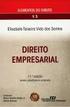 I. Termos e Condições Gerais de Venda da MAGIX Software GmbH Estado: junho 2014 1 Âmbito de aplicação 1. Todas as entregas, serviços e ofertas da MAGIX Software GmbH (de ora avante denominada MAGIX ) são
I. Termos e Condições Gerais de Venda da MAGIX Software GmbH Estado: junho 2014 1 Âmbito de aplicação 1. Todas as entregas, serviços e ofertas da MAGIX Software GmbH (de ora avante denominada MAGIX ) são
Sistema Integrado de Atendimento
 Sistema Integrado de Atendimento Sistema Integrado de Atendimento. Um sistema moderno, completo e abrangente que modifica a realidade do atendimento de sua empresa, proporcionando maior segurança na tomada
Sistema Integrado de Atendimento Sistema Integrado de Atendimento. Um sistema moderno, completo e abrangente que modifica a realidade do atendimento de sua empresa, proporcionando maior segurança na tomada
O QUE É A CENTRAL DE JOGOS?
 O QUE É A CENTRAL? A Central de Jogos consiste de duas partes: Um site na Internet e um programa de computador (Central) que deve ser instalado em sua máquina. No site www.centraldejogos.com.br, você pode
O QUE É A CENTRAL? A Central de Jogos consiste de duas partes: Um site na Internet e um programa de computador (Central) que deve ser instalado em sua máquina. No site www.centraldejogos.com.br, você pode
Manual Operacional RIGNER. [Digite seu endereço] [Digite seu telefone] [Digite seu endereço de email]
![Manual Operacional RIGNER. [Digite seu endereço] [Digite seu telefone] [Digite seu endereço de email] Manual Operacional RIGNER. [Digite seu endereço] [Digite seu telefone] [Digite seu endereço de email]](/thumbs/33/16639493.jpg) Komunik [Digite seu endereço] [Digite seu telefone] [Digite seu endereço de email] RIGNER Manual Operacional Gensys Genius System Manual Komunik- Versão 1.0 E-mail: documentacao@geniusnt.com -Telefone:
Komunik [Digite seu endereço] [Digite seu telefone] [Digite seu endereço de email] RIGNER Manual Operacional Gensys Genius System Manual Komunik- Versão 1.0 E-mail: documentacao@geniusnt.com -Telefone:
Esse produto é um produto composto e tem subprodutos
 Indústria - Cadastro de produtos O módulo indústria permite controlar a produção dos produtos fabricados pela empresa. É possível criar um produto final e definir as matérias-primas que fazem parte de
Indústria - Cadastro de produtos O módulo indústria permite controlar a produção dos produtos fabricados pela empresa. É possível criar um produto final e definir as matérias-primas que fazem parte de
